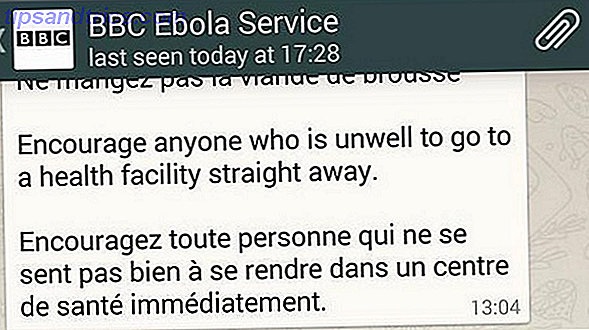La plupart des gens peuvent utiliser un ordinateur comme il vient, mais parfois vous devez faire quelques changements pour l'accessibilité. Ceux qui ont une vision imparfaite peuvent rendre leurs systèmes plus faciles à voir. Êtes-vous myope ou hypermétrope? Conseils pour rendre Windows plus accessible aux jeunes et moins jeunes Êtes-vous myope ou hypermétrope? Conseils pour rendre Windows plus accessible aux jeunes et aux moins jeunes Les ordinateurs utilisent des caractères trop petits, la vue change, vous avez des maux de tête et l'ordinateur reçoit beaucoup de noms sales. Consultez ce guide pour Windows Outils d'accessibilité pour un certain soulagement du stress! Lire la suite avec certains réglages. L'un d'entre eux est l'agrandissement du curseur de la souris afin que vous ne perdiez pas la trace de celui-ci parmi les autres éléments à l'écran.
Voici comment agrandir le curseur de la souris, quel que soit le système d'exploitation que vous utilisez.
Windows 10
Ouvrez le menu Démarrer et tapez Souris, puis choisissez l'entrée Paramètres de la souris . Dans ce menu, cliquez sur le texte Options de souris supplémentaires pour ouvrir la section Souris du Panneau de configuration. Choisissez l'onglet Pointeurs et sous l'onglet Schéma, modifiez la sélection à Windows par défaut (grande) ou Windows par défaut (extra large) . Cela préserve l'apparence du curseur, mais le rend beaucoup plus grand.
macOS
Cliquez sur le menu Pomme et ouvrez les Préférences Système . Ensuite, ouvrez le menu Accessibilité et sélectionnez l'onglet Affichage . Faites glisser le curseur Cursor Size (Taille du curseur) pour modifier dynamiquement le curseur jusqu'à ce qu'il se mette à l'aise. Lorsque vous avez terminé, fermez la fenêtre.
Linux
Dans Ubuntu, entrer la ligne suivante dans une fenêtre de terminal Gagnez du temps dans le terminal Linux avec ces 20 raccourcis Gagnez du temps dans le terminal Linux avec ces 20 raccourcis Que vous soyez un débutant terminal ou quelqu'un qui a dépassé la peur il y a longtemps, voici 20 raccourcis qui peuvent vous aider à surmonter certaines des maladresses de la ligne de commande. Lire la suite devrait travailler pour agrandir votre curseur. Remplacez 48 par un nombre différent si vous n'aimez pas la taille résultante:
dconf write /org/gnome/desktop/interface/cursor-size 48 Si cela ne fonctionne pas pour votre version de Linux, consultez cet article Stack Exchange pour plus d'options.
Chrome OS
Comme vous le savez probablement, les Chromebooks sont déjà une excellente machine pour les personnes âgées 5 raisons Les Chromebooks sont l'ordinateur parfait pour une personne âgée 5 raisons Chromebooks sont l'ordinateur parfait pour une personne âgée C'est l'anniversaire de votre grand-père - mais que devez-vous acheter? Vous pourriez lui acheter des chaussettes (encore), du matériel de jardinage ou peut-être une grande bouteille de whisky ... Ou vous pourriez lui acheter un Chromebook. Lire la suite . Vous pouvez les améliorer en agrandissant le curseur de la souris. Accédez à Paramètres, puis faites défiler vers le bas et cliquez sur Afficher les paramètres avancés . Dirigez-vous vers l'en-tête Accessibilité, puis cochez Afficher grand curseur de la souris pour agrandir sa taille.
Préférez-vous un petit ou un grand curseur? Faites-nous savoir si vous avez fait le vôtre plus grand en laissant un commentaire ci-dessous!
Crédit d'image: skvoor via Shutterstock